Slack API(Slack bolt)で特定チャンネルがなぜか動作しなかった簡易なミス
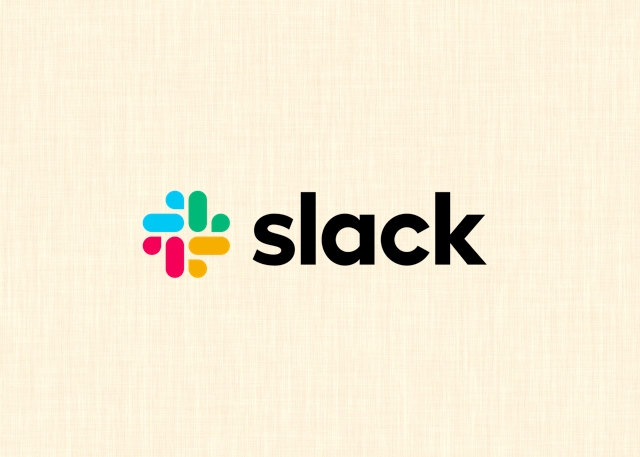
Slackを使っていく中で、
APIを活用して、
便利に使用していこうとしています。
そんな中で、
Slack APIを活用していく中で、
Slack Boltのライブラリを活用して使用しています。
そんな中で、
いつも動かしているチャンネルでは動作するけれど、
Slack Boltで動かしている処理が、
一部のチャンネルでは動かない事象が発生。
すごく単純な理由だったけれど、
ゆくゆく同じことでハマりそうなのでメモ。
Slack APIに関する各種ドキュメント
Slack APIに関しては、
公式サイトに情報がたくさんあるので、
まずはそちらをチェックするのが良い。
この点に関しては、
以下の記事にまとめたので、
そちらを参考にしてもらいたい。
今回、起きた事象
Slack APIを活用して、
特定メッセージが来たら処理をするようなこを、
普段使っているチャンネルで行っていたら、
新たに追加していたチャンネルでは、
何故か、その処理がうまく動かなかった。
最初は、
Slack Boltの処理または、設定自体かなと思って、
色々と調べたり、調整を試みていたが特に変わらず。
結果としては、
シンプルなSlackアプリの設定だったので、
以下の対応を実施して解消した。
Slack のチャンネルにアプリを追加して問題を解消
普段使っているチャンネルと、
今回試していたチャンネルとでは、
Slack Boltで動かしているアプリが、
追加されているかどうかの点が、
異なっていたので、その点を対応した。
まずは、
対象チャンネルで右クリックすると、
メニューが開くので、
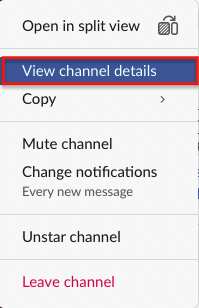
詳細設定を開く。
これを開くと、
各種詳細設定がまた開くので、
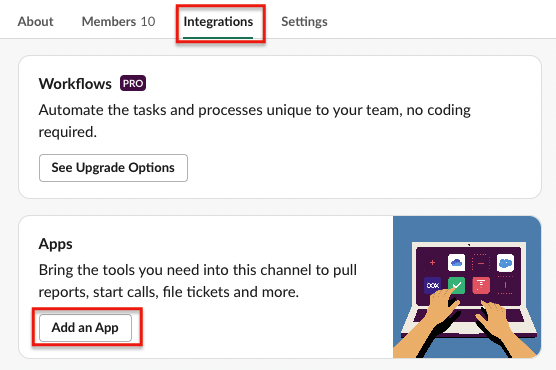
上記のIntegrationsから、
アプリの追加を実施する。
追加自体は、
上記から設定画面を開くと、
追加できるアプリが表示されるので、
指定のアプリを追加ボタンで、
追加設定することで、
チャンネルへのアプリの追加が完了します。
今回のSlack Boltで動かなかった事象も、
チャンネルに対象アプリを追加していなかったことが、
原因だったので、この対象を行なって、
再度実行したら、問題なく処理が動きました。
こちらもおすすめ
初心者向けの色々な情報はあるけれど、
- 無料でお試しができるスクール
- ホームページなど簡単に作成できる
- 組織で使いたいサービス
について、
少しでも試して良いものがあると、
それを活用することで学習や業務などが効率化できるので、
おすすめのサイトなどをいくつか紹介しておきます
おすすめ書籍
コメント一覧
コメントはまだありません。






コメントを残す